
ลิงก์ที่ไปยังหน้าเว็บ อีเมล เบอร์โทรศัพท์ หรือแผ่นงานใน Numbers บน Mac
คุณสามารถเปลี่ยนข้อความหรือวัตถุบางอย่าง (รูปร่าง เส้น ภาพ การวาด กล่องข้อความ สมการ กลุ่มของวัตถุ และการวาดแบบเคลื่อนไหว) ให้เป็นลิงก์ที่ทำสิ่งต่อไปนี้ได้:
ข้ามไปยังแผ่นงานอื่น
เปิดเว็บไซต์หรือข้อความอีเมล
โทรหาเบอร์โทรศัพท์
คุณสามารถแก้ไขข้อความลิงก์หรือปลายทางของลิงก์ หรือเอาลิงก์ออกเพื่อทำให้ข้อความนั้นกลายเป็นข้อความธรรมดาอีกครั้งได้
เพิ่มลิงก์
ไปที่แอป Numbers
 บน Mac ของคุณ
บน Mac ของคุณเปิดสเปรดชีต กดปุ่ม Control ค้างไว้แล้วคลิกที่วัตถุ กล่องข้อความ หรือข้อความที่เลือกที่คุณต้องการเปลี่ยนเป็นลิงก์ จากนั้นเลือก เพิ่มลิงก์ แล้วเลือกปลายทาง (หน้าเว็บ อีเมล เบอร์โทรศัพท์ หรือแผ่นงาน)
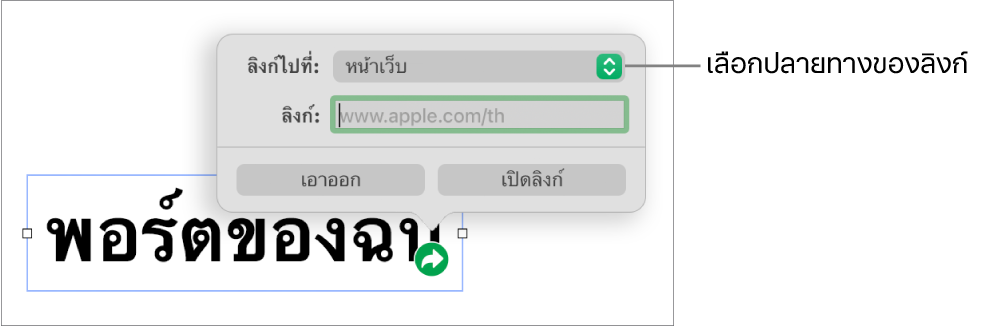
ระบุรายละเอียดสำหรับปลายทาง:
หน้าเว็บ: เปิดหน้าเว็บในเบราว์เซอร์ ในช่องการแสดงผล ให้ป้อนข้อความที่คุณต้องการให้ผู้อ่านได้เห็น ตัวอย่างเช่น คุณอาจต้องการแสดงเฉพาะชื่อโดเมน และไม่แสดงที่อยู่เว็บทั้งหมด ในช่องลิงก์ ให้ป้อน URL ของหน้าเว็บนั้น
อีเมล: เปิดข้อความอีเมลที่ระบุที่อยู่ไว้ล่วงหน้าซึ่งมีที่อยู่ที่คุณระบุไว้ในช่องถึง ในช่องการแสดงผล ให้ป้อนข้อความที่คุณต้องการให้ผู้อ่านได้เห็น ตัวอย่างเช่น คุณอาจต้องการแสดงเฉพาะชื่อผู้รับ และไม่แสดงที่อยู่อีเมลทั้งหมด ป้อนหัวเรื่องในช่องหัวเรื่องหรือปล่อยช่องให้ว่างไว้
เบอร์โทรศัพท์: โทรหาเบอร์โทรศัพท์ ในช่องเบอร์ ให้ป้อนเบอร์โทรศัพท์ ในช่องการแสดงผล ให้ป้อนข้อความที่คุณต้องการให้ผู้อ่านได้เห็น ตัวอย่างเช่น คุณอาจต้องการแสดงชื่อของธุรกิจหรือคนที่เป็นเจ้าของเบอร์นั้น
แผ่นงาน: ไปที่อีกแผ่นงานหนึ่งในสเปรดชีต คลิกเมนูแผ่นงานที่แสดงขึ้นแล้วเลือกแผ่นงานที่คุณต้องการลิงก์ด้วย ในช่องการแสดงผล ให้ป้อนข้อความที่คุณต้องการให้ผู้อ่านได้เห็น
ในการตรวจสอบยืนยันปลายทาง ให้คลิกปุ่มเปิดลิงก์ ปุ่มเขียนอีเมล ปุ่มโทร หรือปุ่มไปยังแผ่นงาน หรือไม่เช่นนั้นให้คลิกแผ่นงานเพื่อปิดหน้าต่างแก้ไขลิงก์

ข้อความที่ลิงก์ไว้จะขีดเส้นใต้ และปุ่มลิงก์ (ซึ่งดูเหมือนลูกศรโค้ง) จะแสดงถัดจากวัตถุที่ลิงก์
แก้ไขหรือเอาลิงก์ออก
ไปที่แอป Numbers
 บน Mac ของคุณ
บน Mac ของคุณเปิดสเปรดชีตที่มีลิงก์อยู่แล้ว จากนั้นคลิกข้อความที่ลิงก์หรือปุ่มลิงก์บนวัตถุที่ลิงก์ หรือคลิกสองครั้งที่ลิงก์ในเซลล์ตาราง
ในหน้าต่างแก้ไขลิงก์ ให้ดำเนินการแก้ไขของคุณหรือคลิก เอาออก
เมื่อคุณเอาลิงก์ออกแล้ว ข้อความที่ไปยังลิงก์นั้นจะยังคงอยู่ แต่การจัดรูปแบบลิงก์จะถูกเอาออกและลิงก์จะไม่สามารถใช้งานได้อีกต่อไป
เมื่อคุณทำเสร็จแล้ว ให้คลิกแผ่นงานเพื่อปิดหน้าต่างแก้ไขลิงก์
เปิดใช้หรือปิดใช้การจัดรูปแบบอัตโนมัติสำหรับ URL, ที่อยู่อีเมล และเบอร์โทรศัพท์
Numbers จะตรวจหาที่อยู่เว็บ (URL) และที่อยู่อีเมลที่ถูกต้องโดยอัตโนมัติ รวมทั้งจัดลักษณะที่อยู่เว็บและที่อยู่อีเมล (ตัวอย่างเช่น ด้วยขีดเส้นใต้หรือสีอื่น) เพื่อระบุว่าเป็นลิงก์ที่คลิกได้ ตามค่าเริ่มต้น เบอร์โทรศัพท์จะไม่ถูกจัดรูปแบบเป็นลิงก์ แต่คุณสามารถเปิดใช้การจัดรูปแบบอัตโนมัติสำหรับเบอร์โทรศัพท์ได้ คุณยังสามารถปิดใช้การจัดรูปแบบลิงก์อัตโนมัติสำหรับ URL และที่อยู่อีเมลได้อีกด้วย
คุณสามารถอัปเดตการตั้งค่าสำหรับการจัดรูปแบบอัตโนมัติเพื่อเปลี่ยนแปลงได้ว่าจะให้ Numbers จัดรูปแบบ URL ของเว็บไซต์ ที่อยู่อีเมล และเบอร์โทรศัพท์เป็นลิงก์ที่คลิกได้หรือไม่
ไปที่แอป Numbers
 บน Mac ของคุณ
บน Mac ของคุณเปิดสเปรดชีต จากนั้นเลือก Numbers > การตั้งค่า (จากเมนู Numbers ที่ด้านบนสุดของหน้าจอของคุณ)
คลิก การเสนอคำอัตโนมัติ ที่ด้านบนสุดของหน้าต่างการตั้งค่า
ในส่วนการจัดรูปแบบ ให้ปฏิบัติตามวิธีใดๆ ต่อไปนี้:
URL ของเว็บไซต์และที่อยู่อีเมล: เลือกหรือเลิกเลือกกล่องกาเครื่องหมาย “เพิ่มลิงก์ไปยังหน้าเว็บและอีเมลโดยอัตโนมัติ”
เบอร์โทรศัพท์: เลือกหรือเลิกเลือกกล่องกาเครื่องหมาย “เพิ่มลิงก์ไปยังเบอร์โทรศัพท์โดยอัตโนมัติ”
ถ้าคุณไม่ต้องการให้ลิงก์แสดงการจัดรูปแบบแต่ยังคงต้องการให้ลิงก์เหล่านั้นคลิกได้ ให้เลือก “เพิ่มลิงก์ไปยังหน้าเว็บและอีเมลโดยอัตโนมัติ” หรือ “เพิ่มลิงก์ไปยังเบอร์โทรศัพท์โดยอัตโนมัติ” แล้วเลิกเลือก “ปรับใช้ลักษณะลิงก์โดยอัตโนมัติ”
การตั้งค่าจะปรับใช้กับข้อความใหม่ที่คุณป้อนลงในสเปรดชีต Numbers ทั้งหมด ลิงก์ที่มีอยู่แล้วจะไม่ได้รับผลกระทบจากการเปลี่ยนแปลง